Apa Arti 504 Gateway Timeout dan Bagaimana Memperbaikinya
Saat Anda mengalami masalah saat mengakses situs web tertentu, browser Anda sering kali menampilkan kode status HTTP(HTTP status code) yang membantu Anda menguraikan masalahnya. Kode-kode ini datang dalam berbagai jenis dan variasi, masing-masing dengan makna dan solusi tersendiri. Ada kemungkinan 90% Anda mengalami kesalahan 504 Gateway Timeout setidaknya sekali saat menjelajahi internet.
Apa yang dimaksud dengan 504 Gateway Timeout ? Kesalahan 504 Gateway Timeout diberi label berbeda oleh beberapa situs web dan browser tetapi variasinya memiliki arti yang sama. Jadi, jika situs web tertentu menampilkan kesalahan " Gateway Timeout (504)" sementara yang lain menampilkannya sebagai "Kesalahan HTTP 504," "Domain butuh waktu terlalu lama untuk merespons," atau " Gateway Timeout ," mereka menunjukkan masalah yang sama.

Dalam panduan ini, kami akan memandu Anda melalui semua yang perlu Anda ketahui tentang kesalahan 504 Gateway Timeout —artinya, penyebab, dan solusinya.
Apa Arti 504 Gateway Timeout Error(Gateway Timeout Error Mean) ?
Ada banyak hal yang terjadi di balik layar saat Anda mengunjungi situs web atau mengeklik tautan di peramban. Biasanya, ini mengikuti langkah-langkah di bawah ini:
- Masukkan URL di bilah alamat browser.
- Browser memvalidasi dan menemukan alamat IP situs web (melalui pencarian DNS(DNS lookup) ).
- Browser mengirimkan permintaan ke server situs web.
- Server memproses permintaan dan mengirim salinan halaman web ke browser.
- Browser mengumpulkan dan menafsirkan informasi dari server dan menampilkan halaman web.
Jika browser Anda menampilkan kesalahan 504 Gateway Timeout alih-alih halaman web fungsional, itu memberi tahu Anda bahwa ada masalah dengan Langkah 4(Step 4) . Artinya, server situs web gagal memproses permintaan browser Anda dengan cukup cepat.

Ini terjadi ketika server gateway situs web (atau server utama) tidak menerima respons tepat waktu dari server sekunder (juga disebut server upstream). Jadi, apa sebenarnya yang menyebabkan keterlambatan koneksi server ini? Lanjutkan ke bagian berikutnya untuk mencari tahu.
Apa Penyebab 504 Gateway Timeout Error ?
Seringkali, kesalahan 504 Gateway Timeout muncul karena masalah konektivitas server di ujung situs web; mungkin, satu (atau semua) server mogok atau kelebihan beban sementara dan tidak dapat memproses permintaan baru. Kesalahan ini juga dapat terjadi jika situs web baru saja dipindahkan ke alamat IP baru (layanan hosting) atau konfigurasi firewallnya salah memblokir konten aman.
Malfungsi sisi server umumnya bertanggung jawab atas kesalahan 504 Gateway Timeout , sehingga administrator situs web berada dalam posisi terbaik untuk menyelesaikan masalah. Meskipun demikian, Anda juga harus memecahkan masalah perangkat Anda. Ini karena kesalahan 504 Timeout juga dapat berasal dari masalah dengan perangkat atau pengaturan jaringan Anda—walaupun kemungkinannya cukup jarang.
Cara Memperbaiki 504 Gateway Timeout Error
Kami telah mengumpulkan beberapa metode pemecahan masalah potensial yang akan menyelesaikan kesalahan jika masalahnya berasal dari Anda. Letakkan mereka untuk menguji dan lihat apakah mereka bekerja untuk Anda.
1. Segarkan Halaman Web
Seperti yang disebutkan sebelumnya, situs web dapat menampilkan kode kesalahan 504 jika servernya kelebihan beban—mungkin karena lonjakan lalu lintas yang tiba-tiba. Jika ini adalah penyebab kesalahan, memuat ulang halaman web dapat mengembalikan semuanya kembali normal. Klik(Click) ikon panah melingkar di sebelah bilah alamat atau tekan F5 untuk memuat ulang halaman.
Anda juga dapat memuat ulang halaman di browser apa pun menggunakan pintasan Control + R (untuk Windows) atau Command + R (untuk Mac).
2. Restart Router atau Perangkat Jaringan Anda(Network Device)
Sebelum Anda mem-boot ulang perangkat jaringan Anda, sambungkan komputer Anda ke jaringan alternatif jika tersedia. Jika Anda dapat mengakses halaman web di jaringan yang berbeda, router nirkabel atau modem internet Anda yang bermasalah.

Mulai ulang(Restart) perangkat jaringan, sambungkan kembali komputer Anda ke jaringan, dan muat ulang halaman web. Jika Anda masih mendapatkan error 504 Gateway Timeout , pertimbangkan untuk (Gateway Timeout)menyetel ulang router(resetting the router) atau modem ke default pabrik.
3. Periksa Pengaturan Proksi Anda
Jika Anda menggunakan proxy di komputer Anda, pastikan pengaturan server sudah benar dan dikonfigurasi dengan benar. Buka Pengaturan(Settings ) > Jaringan & Internet( Network & Internet ) > Proksi( Proxy) (untuk Windows) atau Preferensi Sistem(System Preferences ) > Jaringan( Network ) > Lanjutan( Advanced ) > Proksi( Proxies) (untuk macOS) untuk memeriksa pengaturan proksi manual.

Nonaktifkan proxy dan segarkan situs web yang terpengaruh. Jika browser Anda memuat halaman web, konfigurasi proxy Anda mungkin masalahnya.
4. Ubah Server DNS
Sebagian besar komputer menggunakan Server Nama Domain(Domain Name Servers) ( DNS ) default yang ditunjuk oleh Penyedia Layanan Internet(Internet Service Provider) ( ISP ) . Server yang ditetapkan ISP(ISP) ini terkadang tidak dapat diandalkan dan menyebabkan masalah seperti konektivitas yang lambat. Jika halaman web yang terpengaruh berhasil dimuat di perangkat lain, ubah penyedia DNS PC Anda ke (DNS)server publik gratis dan andal(free and reliable public server) dengan waktu respons yang cepat. Itu bisa membuat banyak perbedaan.
Ubah DNS di Windows(Change DNS on Windows)
Untuk mengubah penyedia DNS Anda di Windows(change your DNS provider on Windows) , buka Pengaturan(Settings) > Jaringan & Internet( Network & Internet) > Status dan klik Ubah opsi adaptor(Change adapter options) .

2. Pada jendela berikutnya, klik dua kali pada adaptor yang bertanggung jawab untuk koneksi jaringan Anda: Ethernet atau Wi-Fi .
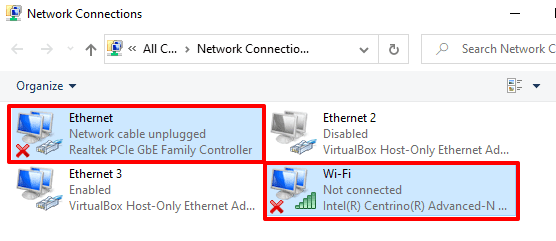
3. Klik tombol Properties .

4. Di bagian “This connection using the following items”, klik dua kali Internet Protocol Version 4 (TCP/IPv4) .

5. Centang “ Gunakan alamat server DNS berikut(Use the following DNS server addresses,) ”, masukkan 8.8.8.8 di kotak Server DNS pilihan(Preferred DNS) dan 8.8.4.4 di kotak server DNS Alternatif(Alternate DNS) . Klik (Click) OK untuk melanjutkan.
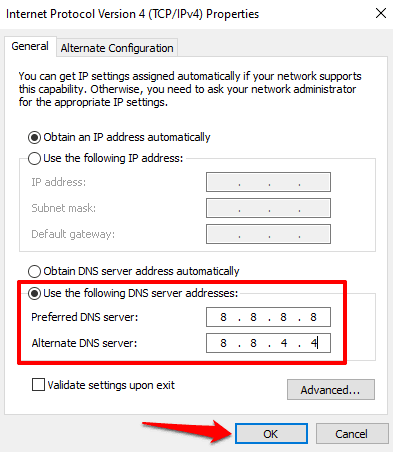
6. Terakhir, klik OK pada jendela Wi-Fi/Ethernet Properties untuk menyimpan perubahan.

Ubah DNS di macOS(Change DNS on macOS)
Untuk pengguna Mac, navigasikan ke System Preferences > Network dan klik tombol Advanced di pojok kiri bawah.

Buka tab DNS dan klik ikon (DNS)plus (+) di sudut kiri tombol untuk menambahkan server DNS baru.(DNS)

Tambahkan DNS Publik Google ini: 8.8.8.8 dan 8.8.4.4 . Klik OK untuk melanjutkan dan klik Apply pada halaman berikutnya untuk menyimpan perubahan.

5. Bersihkan Cache DNS
Saat Anda mengunjungi situs web, komputer Anda menyimpan informasi tentang nama domain situs web dalam cache DNS . Lain kali Anda mengunjungi situs web, data dalam cache DNS dengan cepat mengarahkan browser Anda ke arah yang benar sehingga situs web memuat lebih cepat.
Mungkin saja mengalami kesalahan batas waktu jika situs web mengubah alamat IP atau servernya. Ini karena cache DNS akan mengarahkan browser Anda ke alamat IP lama (atau usang). Anda dapat memperbaiki masalah ini dengan mengosongkan cache DNS(clearing the DNS cache) . Itu akan meminta perangkat dan browser Anda untuk mendapatkan informasi DNS yang diperbarui saat berikutnya Anda mengunjungi situs web.
Untuk menghapus cache DNS di (DNS)Mac , luncurkan Terminal (buka Applications > Utilities > Terminal ), tempelkan perintah di bawah ini di konsol, dan tekan Return .
sudo dscacheutil -flushcache; sudo killall -HUP mDNSResponder
Masukkan kata sandi Mac Anda saat diminta dan tekan Return .

Untuk perangkat Windows , luncurkan Command prompt (tekan Windows + X dan pilih Command Prompt (Admin) ), tempelkan perintah di bawah ini di konsol, dan tekan Enter .
ipconfig /flushdns

Nikmati Pengalaman Internet Bebas Kesalahan
Mudah-mudahan, Anda sekarang tahu apa yang menyebabkan kesalahan batas waktu 504 dan bagaimana Anda dapat mencoba memperbaikinya sebagai pengunjung situs web. Jika kesalahan berlanjut setelah memecahkan masalah komputer dan pengaturan jaringan Anda, hubungi administrator situs web; masalahnya pasti karena malfungsi sisi server. Jika kesalahan muncul di setiap situs web lain, Anda harus menghubungi ISP Anda untuk mengonfirmasi jika ada pemadaman jaringan.
Related posts
Apa Artinya OEM Saat Anda Membeli Elektronik?
Apa itu 502 Bad Gateway Error (Dan Cara Memperbaikinya)
Apa Arti "Akses Root" pada PC dan Ponsel Cerdas?
Kartu SD Tidak Dapat Dibaca? Inilah Cara Memperbaikinya
6 Perbaikan Saat Aplikasi Spotify Tidak Merespons atau Tidak Mau Terbuka
Mengapa Ntoskrnl.Exe Menyebabkan CPU Tinggi dan Cara Memperbaikinya
21 Perintah CMD Yang Harus Diketahui Semua Pengguna Windows
Apa yang Harus Dilakukan Saat Drive USB Anda Tidak Muncul
Mengapa Wsappx Menyebabkan Penggunaan CPU Tinggi dan Cara Memperbaikinya
Perbaiki Tugas Terjadwal Tidak Akan Berjalan untuk File .BAT
Aplikasi Outlook Tidak Disinkronkan? 13 Perbaikan untuk Dicoba
Cara Memperbaiki Masalah Lag Google Stadia
Port USB 3.0 Tidak Berfungsi? Inilah Cara Memperbaikinya
Cara Memperbaiki Error 'RPC Server is Unavailable' di Windows
Apa yang Harus Dilakukan Saat Monitor Kedua Anda Tidak Terdeteksi
9 Perbaikan Saat Microsoft Edge Terus Menerjang
Cara Memperbaiki Kesalahan "Perlindungan Sumber Daya Windows Tidak Dapat Melakukan Operasi yang Diminta"
PERBAIKI: Laptop Tidak Terhubung ke Wi-Fi
Tombol Jeda YouTube Tidak Menghilang? 6 Cara untuk Memperbaiki
Kecepatan Unduh Chrome Lambat? 13 Cara untuk Memperbaiki
